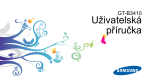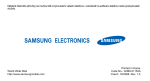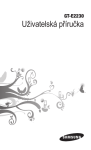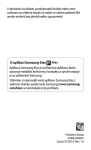Download Samsung C6112 Uživatelská přiručka
Transcript
GT-C6112 Uživatelská příručka Používání této příručky Ikony v pokynech Nejdříve se seznamte s ikonami použitými v této příručce: Výstraha – situace, které by mohly způsobit zranění vás nebo jiných osob Tato uživatelská příručka je určena k tomu, aby vás seznámila s funkcemi a vlastnostmi vašeho mobilního telefonu. Stručné pokyny naleznete, v částech „Představení vašeho mobilního telefonu“, „Složení a příprava vašeho mobilního telefonu“ a „Používání základních funkcí“. Upozornění – situace, které by mohly způsobit poškození telefonu nebo jiného zařízení Poznámka – poznámky, rady nebo dodatečné informace X ii Viz – stránky se souvisejícími informacemi; například: X s. 12 (znamená „viz strana 12“) → ] < > Hranaté závorky – tlačítka telefonu; například: [ ] (znamená tlačítko zapnout/ukončení menu) Informace o autorských právech Práva na veškeré technologie a produkty, které jsou součástí tohoto telefonu, jsou majetkem příslušných vlastníků: • Bluetooth® je registrovaná ochranná známka společnosti Bluetooth SIG, Inc. na celém světě. Bluetooth QD ID: B015813 • Java™ je ochranná známka společnosti Sun Microsystems, Inc. • Windows Media Player® je registrovaná ochranná známka společnosti Microsoft Corporation. Lomené závorky – kontextová tlačítka ovládající různé funkce na každé obrazovce; například: <OK> (znamená kontextové tlačítko OK) iii Používání této příručky [ Následující krok – pořadí možností nebo menu, které musíte vybrat, abyste provedli určitou akci; například: v režimu Menu vyberte Zprávy → Vytvořit zprávu znamená Zprávy, potom Vytvořit zprávu) Obsah Informace k bezpečnosti a používání ....... 1 Bezpečnostní upozornění .......................... 1 Bezpečnostní opatření ............................... 4 Důležité informace k používání .................. 6 Představení vašeho mobilního telefonu ... 12 Vybalení ................................................... 12 Uspořádání telefonu ................................ 13 Tlačítka .................................................... 14 Displej ...................................................... 15 Ikony ........................................................ 16 Složení a příprava vašeho mobilního telefonu ...................... 17 Vložení SIM karty a baterie ...................... 17 Nabíjení baterie ....................................... 19 Vložení pamět’ové karty (volitelné) .......... 20 Upevnění poutka na ruku (volitelné) ........ 21 iv Používání základních funkcí ................... 22 Používání pokročilých funkcí .................. 39 Používání pokročilých funkcí pro volání .... 39 Používání pokročilých funkcí kontaktů ......................................... 42 Používání pokročilých funkcí pro zasílání zpráv .......................... 43 Používání pokročilých funkcí fotoaparátu ... 45 Používání pokročilých hudebních funkcí .... 47 Používání nástrojů a aplikací .................. 52 Obsah Zapnutí a vypnutí telefonu ....................... 22 Přístup k menu ......................................... 23 Používání inteligentní domovské obrazovky ............................... 24 Upravte si telefon ..................................... 25 Správa SIM karet ..................................... 28 Používání základních funkcí pro volání ... 29 Odesílání a zobrazování zpráv ................ 30 Přidání a vyhledání kontaktů ................... 32 Používání základních funkcí fotoaparátu . 33 Poslech hudby ......................................... 35 Procházení webu ..................................... 37 Používání bezdrátové funkce Bluetooth .... 52 Aktivace a odeslání zprávy SOS ............. 54 Falešná volání ......................................... 54 Nahrávání a přehrávání hlasových poznámek ............................... 55 Úpravy obrázků ........................................ 56 Tisk obrázků ............................................ 58 Prohlížení fotografií nebo videozáznamů na webu ........................... 58 Používání Java her a aplikací .................. 59 Vytvoření a zobrazení hodin se světovým časem ....................... 59 v Obsah Nastavení a používání budíku ................. 60 Používání kalkulačky ............................... 61 Převod měn nebo jednotek ...................... 61 Nastavení časovače ................................ 61 Používání stopek ..................................... 62 Vytvoření nového úkolu ........................... 62 Vytvoření textové poznámky .................... 62 Správa kalendáře ..................................... 62 Zálohování dat ......................................... 63 Řešení potíží ............................................. a Rejstřík ...................................................... d vi Informace k bezpečnosti a používání Abyste zabránili nebezpečným nebo nelegálním situacím a zajistili špičkový výkon mobilního telefonu, řiďte se následujícími pokyny. Bezpečnostní upozornění Uchovávejte telefon mimo dosah malých dětí a domácích zvířat Uchovávejte telefon a veškeré příslušenství mimo dosah malých dětí a zvířat. Při spolknutí malých dílů může dojít k udušení nebo vážnému zranění. Chraňte svůj sluch Nadměrné vystavení hlasitému zvuku může zapříčinit poškození sluchu. Před připojením sluchátek ke zdroji zvuku vždy snižte hlasitost a používejte co nejnižší úroveň hlasitosti, při které ještě slyšíte konverzaci nebo hudbu. 1 Instalujte mobilní telefony a vybavení opatrně Informace k bezpečnosti a používání Zajistěte, aby byly mobilní telefony a související vybavení ve vozidle pevně uchyceny. Neumist’ujte telefon ani vybavení do prostoru, do kterého může při aktivaci zasahovat airbag. Nesprávně nainstalované bezdrátové zařízení může způsobit vážné zranění při rychlém nafouknutí airbagu. Manipulujte s bateriemi a nabíječkami a likvidujte je opatrně • Používejte pouze baterie a nabíječky společnosti Samsung určené přímo pro váš telefon. Nekompatibilní baterie a nabíječky mohou způsobit vážná zranění nebo poškození telefonu. • Nevhazujte baterie do ohně. Při likvidaci baterií a telefonu se řiďte všemi místními předpisy. 2 • Nepokládejte baterie ani telefon na topná zařízení (například mikrovlnná trouba, kamna či radiátor) ani do nich. Přehřáté baterie mohou explodovat. • Nikdy baterii nerozbíjejte ani nepropichujte. Nevystavujte baterii vysokému tlaku. Ten by mohl vést k vnitřnímu zkratu a přehřátí. Zabraňte rušení kardiostimulátorů Mobilní telefon udržujte minimálně 15 cm (6 palců) od kardiostimulátoru, aby nedošlo ke vzájemnému rušení. Toto je doporučení výrobců a nezávislé výzkumné skupiny, Wireless Technology Research. Máte-li důvod se domnívat, že váš telefon ruší kardiostimulátor nebo jiné lékařské zařízení, okamžitě telefon vypněte a obrat’te se na výrobce kardiostimulátoru nebo lékařského zařízení. Vypínejte telefon ve výbušném prostředí Omezení nebezpečí zranění způsobeného opakujícím se pohybem Při používání telefonu držte telefon uvolněně, tiskněte tlačítka lehce, používejte speciální funkce, které snižují počet nutných stisknutí tlačítek (například šablony a prediktivní zadávání textu) a často odpočívejte. Nepoužívejte telefon s prasklým displejem O prasklý kryt displeje byste si mohli poranit ruku nebo obličej. Přineste telefon do servisu Samsung a nechte displej vyměnit. Poškození způsobené nesprávným zacházením je důvodem pro ztrátu záruky výrobce. 3 Informace k bezpečnosti a používání Nepoužívejte telefon u benzínového čerpadla ani v blízkosti paliv či chemikálií. Vypněte telefon pokaždé, když vás k tomu vyzývá varovný symbol nebo pokyny. Telefon by mohl způsobit výbuch nebo požár v prostoru, ve kterém se skladuje palivo nebo chemikálie, v překladištích nebo oblastech, kde se provádějí odstřelové práce. Neukládejte ani nepřevážejte hořlavé kapaliny, plyny nebo výbušné látky ve stejné části vozu jako telefon, jeho díly či příslušenství. Bezpečnostní opatření Vždy řiďte bezpečně Informace k bezpečnosti a používání Nepoužívejte telefon při řízení a dodržujte veškeré předpisy, které omezují používání mobilního telefonu během řízení. Je-li to možné, používejte handsfree. Dodržujte veškerá bezpečnostní upozornění a předpisy Řiďte se předpisy, které omezují používání mobilního telefonu v určitých oblastech. Používejte pouze příslušenství schválené společností Samsung Při používání nekompatibilního příslušenství může dojít k poškození telefonu nebo k zranění. 4 Vypněte telefon v blízkosti zdravotnických přístrojů Telefon může rušit lékařské přístroje v nemocnicích a zdravotnických zařízeních. Dodržujte veškeré předpisy, upozornění a pokyny lékařského personálu. Na palubě letadla vypněte telefon nebo jeho bezdrátové funkce Telefon může rušit přístroje letadla. Dodržujte veškeré předpisy letecké společnosti a na výzvu jejích zaměstnanců vypněte telefon nebo aktivujte režim, ve kterém jsou vypnuty bezdrátové funkce. Chraňte baterie a nabíječky před poškozením • Nerozebírejte přístroj, hrozí nebezpečí úrazu elektrickým proudem. • Chraňte telefon před vodou – tekutiny mohou způsobit vážná poškození a změní barvu značky indukující poškození vodou uvnitř telefonu. Nemanipulujte s telefonem mokrýma rukama. Dojde-li k poškození telefonu vodou, může být zrušena platnost záruky výrobce. • Nepoužívejte a neskladujte telefon v prašném, znečištěném prostředí, abyste zabránili poškození pohyblivých částí. • Telefon je komplexní elektronický přístroj – chraňte jej před nárazy a manipulujte s ním opatrně, abyste zabránili vážnému poškození. • Nenanášejte na telefon barvu, protože barva může zablokovat pohyblivé díly a zabránit správné funkčnosti. 5 Informace k bezpečnosti a používání • Nevystavujte baterie velice nízkým ani velice vysokým teplotám (pod 0 °C/32 °F nebo nad 45 °C/113 °F). Extrémní teploty mohou snížit nabíjecí kapacitu a životnost baterií. • Zabraňte kontaktu baterií s kovovými předměty. Jinak by mohlo dojít k propojení kladného a záporného terminálu baterie, což by mělo za následek dočasné nebo trvalé poškození baterie. • Nikdy nepoužívejte poškozenou nabíječku nebo baterii. Manipulujte s telefonem opatrně a rozumně Informace k bezpečnosti a používání • Pokud má telefon blesk fotoaparátu nebo světlo, nepoužívejte je příliš blízko očí lidí a zvířat. • Při vystavení magnetickému poli může dojít k poškození telefonu. Nepoužívejte pouzdra pro přenášení a příslušenství s magnetickým uzávěrem a chraňte telefon před dlouhodobým vystavením magnetickému poli. Ochrana před rušením jiných elektronických přístrojů Telefon vysílá signály na rádiové frekvenci (RF), které mohou rušit nestíněné nebo nedostatečně stíněné elektronické vybavení, například kardiostimulátory, naslouchadla, lékařské přístroje a další elektronické přístroje v domácnosti nebo vozidlech. Dojde-li k jakýmkoli problémům s rušením, obrat’te se na výrobce elektronického zařízení. 6 Důležité informace k používání Používejte telefon v normální poloze Nedotýkejte se interní antény telefonu. Tento telefon může opravovat pouze kvalifikovaný personál Pokud bude telefon opravován nekvalifikovanou osobou, může dojít k poškození telefonu a bude zrušena platnost záruky. Zajištění maximální životnosti baterie a nabíječky • Nenabíjejte baterie déle než týden, přílišné nabíjení může zkrátit životnost baterie. • Nepoužívané baterie se časem vybíjejí a před použitím je nutné je znovu nabít. • Není-li nabíječka používána, odpojte ji od napájení. • Používejte baterie pouze ke stanovenému účelu. Manipulujte se SIM kartami a pamět’ovými kartami opatrně V některých oblastech nebo za určitých okolností nemusí být z vašeho telefonu možná tísňová volání. Před cestováním do vzdálených nebo nerozvinutých oblastí zjistěte alternativní způsob, kterým lze kontaktovat tísňové služby. Informace o certifikaci SAR (specifická míra absorpce) Váš telefon splňuje normy Evropské unie, které omezují vystavení lidí energii na rádiové frekvenci vysílané rádiovým a telekomunikačním zařízením. Tyto normy zabraňují prodeji mobilních telefonů, které překračují maximální úroveň pro vystavení (známé jako specifická míra absorpce nebo SAR) o hodnotě 2,0 watty na kilogram tělesné tkáně. 7 Informace k bezpečnosti a používání • Nevyndavejte kartu, když telefon přenáší informace nebo k nim přistupuje. Mohlo by tak dojít ke ztrátě dat nebo poškození karty nebo telefonu. • Chraňte karty před silnými nárazy, statickou elektřinou a elektrickým šumem z jiných zařízení. • Časté zapisování a mazání zkracuje životnost pamět’ových karet. • Nedotýkejte se zlatých kontaktů a terminálů prsty ani kovovými předměty. Pokud je znečištěná, otřete kartu měkkým hadříkem. Zajištění dostupnosti tísňových služeb Informace k bezpečnosti a používání Během testování byla maximální zaznamenaná hodnota SAR pro tento model 0,447 wattu na kilogram. Při normálním použití bude skutečná hodnota SAR pravděpodobně mnohem nižší, protože telefon vysílá jen takové množství energie, které je nutné k přenosu signálu na nejbližší základnovou stanici. Automatickým vysíláním na nižší úrovni kdykoli je to možné telefon omezuje celkovou míru vystavení energii na rádiové frekvenci. Prohlášení o shodě na zadní straně této příručky dokládá splnění evropské směrnice o rádiovém zařízení a telekomunikačním koncovém zařízení (R&TTE) ze strany tohoto telefonu. Další informace o SAR a souvisejících normách EU naleznete na webových stránkách věnovaných mobilním telefonům Samsung. 8 Správná likvidace výrobku (Elektrický a elektronický odpad) (Platné v Evropské unii a dalších evropských zemích s děleným sběrem odpadu) Toto označení na výrobku, jeho příslušenství nebo dokumentaci znamená, že výrobek a jeho elektronické příslušenství (například nabíječku, náhlavní sadu, USB kabel) je po skončení životnosti zakázáno likvidovat jako běžný komunální odpad. Možným negativním dopadům na životní prostředí nebo lidské zdraví způsobeným nekontrolovanou likvidací zabráníte oddělením zmíněných produktů od ostatních typů odpadu a jejich zodpovědnou recyklací za účelem udržitelného využívání druhotných surovin. Uživatelé z řad domácností by si měli od prodejce, u něhož produkt zakoupili, nebo u příslušného městského úřadu vyžádat informace, kde a jak mohou tyto výrobky odevzdat k bezpečné ekologické recyklaci. (Platí v Evropské unii a dalších evropských zemích s vlastními systémy zpětného odběru baterií.) Tato značka na baterii, návodu nebo obalu znamená, že baterie v tomto výrobku nesmí být na konci své životnosti likvidovány společně s jiným domovním odpadem. Případně vyznačené symboly chemikálií Hg, Cd nebo Pb upozorňují na to, že baterie obsahuje rtut’, kadmium nebo olovo v množství překračujícím referenční úrovně stanovené směrnicí ES 2006/66. Pokud baterie nejsou správně zlikvidovány, mohou tyto látky poškodit zdraví osob nebo životní prostředí. Pro ochranu přírodních zdrojů a pro podporu opakovaného využívání materiálů oddělte, prosím, baterie od ostatních typů odpadu a nechte je recyklovat prostřednictvím místního bezplatného systému zpětného odběru baterií. 9 Informace k bezpečnosti a používání Podnikoví uživatelé by měli kontaktovat dodavatele a zkontrolovat všechny podmínky kupní smlouvy. Tento výrobek a jeho elektronické příslušenství nesmí být likvidován spolu s ostatním průmyslovým odpadem. Správná likvidace baterií v tomto výrobku Prohlášení Informace k bezpečnosti a používání Některý obsah a služby přístupné přes toto zařízení patří třetím stranám a jsou chráněné autorským právem, patenty, ochrannými známkami nebo jinými zákony o duševním vlastnictví. Tento obsah a služby jsou poskytovány výhradně pro vaše osobní a nekomerční použití. Žádný obsah ani služby nesmíte používat způsobem, který není povolen majitelem obsahu nebo poskytovatelem služeb. Bez omezení platnosti výše uvedeného, pokud nemáte výslovné povolení od příslušného majitele obsahu nebo poskytovatele služeb, nesmíte obsah ani služby zobrazené pomocí tohoto zařízení upravovat, kopírovat, publikovat, nahrávat, odesílat, přenášet, překládat, prodávat, vytvářet od nich odvozená díla, využívat je ani je žádným způsobem distribuovat. 10 „OBSAH A SLUŽBY TŘETÍCH STRAN JSOU POSKYTOVÁNY „JAK JSOU“. SPOLEČNOST SAMSUNG NEPOSKYTUJE ŽÁDNÉ ZÁRUKY NA OBSAH ANI SLUŽBY, A TO ANI VÝSLOVNÉ ANI IMPLIKOVANÉ. SPOLEČNOST SAMSUNG VÝSLOVNĚ ODMÍTÁ JAKÉKOLI IMPLIKOVANÉ ZÁRUKY, MIMO JINÉ ZÁRUKY OBCHODOVATELNOSTI NEBO VHODNOSTI PRO URČITÝ ÚČEL. SPOLEČNOST SAMSUNG NEZARUČUJE PŘESNOST, PLATNOST, DOČASNOST, ZÁKONNOST ANI ÚPLNOST ŽÁDNÉHO OBSAHU ANI SLUŽBY, KTERÉ BUDOU PŘÍSTUPNÉ PŘES TOTO ZAŘÍZENÍ, A V ŽÁDNÉM PŘÍPADĚ, VČETNĚ NEDBALOSTI, NEBUDE SPOLEČNOST SAMSUNG ODPOVĚDNÁ, AŤ UŽ SMLUVNĚ NEBO KVŮLI PŘEČINU, ZA ŽÁDNÉ PŘÍMÉ, NEPŘÍMÉ, NÁHODNÉ, ZVLÁŠTNÍ ANI NÁSLEDNÉ ŠKODY, POPLATKY ZA PRÁVNÍ ZASTOUPENÍ, VÝDAJE ANI JINÉ Společnost Samsung není odpovědná za zákaznický servis související s obsahem a službami. Veškeré otázky a požadavky související s obsahem nebo službami by měly být směřovány přímo na příslušné poskytovatele obsahu a služeb. Informace k bezpečnosti a používání ŠKODY VYPLÝVAJÍCÍ Z JAKÝCHKOLI OBSAŽENÝCH INFORMACÍ NEBO Z POUŽITÍ JAKÉHOKOLI OBSAHU NEBO SLUŽBY VÁMI NEBO JAKOUKOLI TŘETÍ STRANOU, A TO ANI V PŘÍPADĚ, ŽE SPOLEČNOST BYLA O MOŽNOSTI TAKOVÝCH ŠKOD INFORMOVÁNA.“ Služby třetích stran mohou být kdykoli ukončeny nebo přerušeny a společnost Samsung neprohlašuje ani nezaručuje, že jakýkoli obsah nebo služba budou k dispozici po jakoukoli dobu. Obsah a služby jsou přenášeny třetími stranami pomocí sítí a přenosových zařízení, nad kterými společnost Samsung nemá kontrolu. Bez toho, aby byla omezena obecnost tohoto prohlášení, společnost Samsung výslovně odmítá jakoukoli odpovědnost za jakékoli přerušení nebo pozastavení jakéhokoli obsahu nebo služby, které jsou přístupné přes toto zařízení. 11 Představení vašeho mobilního telefonu V této části se nacházejí informace o rozvržení telefonu, tlačítcích, displeji a ikonách. 12 Vybalení Zkontrolujte, zda jsou v balení následující položky: • • • • Mobilní telefon Baterie Cestovní adaptér (nabíječka) Uživatelská příručka • Součásti dodávané s telefonem se mohou lišit v závislosti na softwaru a příslušenství dostupném ve vaší oblasti nebo nabízeném poskytovatelem služeb. U místního prodejce výrobků Samsung můžete zakoupit dodatečné příslušenství. • Přiložené příslušenství pracuje s telefonem nejlépe. Uspořádání telefonu Na přední straně telefonu se nacházejí následující tlačítka a prvky: Na zadní straně telefonu se nacházejí následující tlačítka a prvky: Displej Čtyřsměrové navigační tlačítko Tlačítko hlasitosti Levé kontextové tlačítko Tlačítko volání Tlačítka speciálních funkcí Tlačítko potvrzení Pravé kontextové tlačítko Tlačítko vypnutí/ opuštění menu Alfanumerická tlačítka Mikrofon Multifunkční konektor Tlačítko volby SIM Představení vašeho mobilního telefonu Objektiv fotoaparátu Sluchátko Reproduktor Kryt baterie Vnitřní anténa Můžete zamknout tlačítka, aby nedošlo k náhodnému spuštění žádné funkce. Chcete-li tlačítka zamknout, stiskněte <Odemknout> → tlačítko potvrzení. 13 Tlačítka Tlačítko Tlačítko Funkce Kontextová Provedení akce uvedené v dolní části displeje tlačítka Představení vašeho mobilního telefonu 14 Čtyřsměrové navigační tlačítko V základním režimu – přístup k uživatelem definovaným menu (v závislosti na poskytovateli služeb se mohou předdefinovaná menu lišit); procházení mezi možnostmi menu Potvrdit V základním režimu – spuštění webového prohlížeče nebo aktivace režimu Menu (v závislosti na poskytovateli služeb a oblasti může mít klávesa různé funkce); výběr označené položky menu nebo potvrzení zadání Volání Zapínání/ Opuštění menu Funkce Vytočení nebo příjem hovoru; v základním režimu umožňuje vyvolání posledních volaných čísel, čísel zmeškaných nebo přijatých hovorů Zapnutí nebo vypnutí telefonu (stisknutím a podržením); ukončení hovoru; v režimu Menu – zrušení zadaných údajů a návrat do základního režimu Zadávání čísel, písmen Alfaa speciálních znaků; v základním numerická režimu stisknutím a podržením [1] otevřete hlasovou poštu a [0] tlačítka zadáte mezinárodní předvolbu Tlačítko Hlasitost Displej Displej telefonu se skládá ze tří oblastí: Řada ikon Zobrazuje různé ikony Představení vašeho mobilního telefonu Speciální funkce Funkce Zadání speciálních znaků nebo provedení speciálních funkcí; v základním režimu stisknutím a podržením [ ] aktivujete Tichý profil; v základním režimu stisknutím a podržením [ ] zadáte mezeru mezi čísly Textová a grafická část Zobrazuje zprávy, pokyny a zadané informace Nastavení hlasitosti telefonu Přepínání mezi SIM kartami když voláte nebo posíláte zprávy; v základním režimu – Volba SIM přepínání mezi SIM kartami; přístup k menu správy SIM karty (stisknutím a podržením) Řada kontextových tlačítek Zobrazuje aktuální akce přiřazené každému kontextovému tlačítku 15 Ikony Ikona Informace o ikonách, které se zobrazují na displeji. Ikona Představení vašeho mobilního telefonu / Definice SIM karta a síla signálu Probíhá volání Je aktivní funkce Zpráva SOS Stav sítě GPRS Stav sítě EDGE Procházení webu Připojeno k zabezpečené webové stránce Je aktivní přesměrování hovorů Synchronizováno s počítačem Roaming (mimo normální oblast pokrytí) Bluetooth je aktivní 16 Definice Je aktivní budík Je vložena pamět’ová karta Probíhá přehrávání hudby Přehrávání hudby je pozastaveno Je zapnuto FM rádio Nová textová zpráva Nová multimediální zpráva Nová e-mailová zpráva Nová hlasová zpráva Je aktivní normální profil Je aktivní tichý profil Stav baterie Aktuální čas Složení a příprava vašeho mobilního telefonu Začínáme sestavením telefonu a jeho přípravou pro první použití. Vložení SIM karty a baterie Když si předplatíte službu u poskytovatele mobilních služeb, obdržíte kartu SIM, ve které budou načteny podrobnosti o předplatném, například kód PIN a volitelné služby. Instalace SIM karty a baterie: 1. Sundejte kryt baterie. Je-li telefon zapnutý, vypněte jej stisknutím a podržením [ ]. 17 2. Vložte kartu SIM. Váš telefon obsahuje 2 sloty pro SIM kartu. Díky tomu můžete používat 2 SIM karty a přepínat mezi nimi. X s. 28 3. Vložte baterii. Složení a příprava vašeho mobilního telefonu 4. Vrat’te kryt baterie zpět. • Vložte kartu SIM do telefonu tak, aby zlaté kontakty směřovaly dolů. • Bez vložené karty SIM můžete používat nesít’ové služby telefonu a některé nabídky. 18 Nabíjení baterie Před prvním použitím telefonu musíte nabít baterii. 3. Zapojte velký konec cestovního adaptéru do elektrické zásuvky. 4. Až bude baterie zcela nabitá (ikona se již nepohybuje), odpojte cestovní adaptér od elektrické zásuvky. 2. Zapojte malý konec cestovního adaptéru do multifunkčního konektoru. 5. Odpojte cestovní adaptér od telefonu. Trojúhelník směřuje nahoru Nesprávné připojení cestovního adaptéru může způsobit vážné poškození telefonu. Na poškození způsobená nesprávným použitím se nevztahuje záruka. 6. Zavřete kryt multifunkčního konektoru. Informace o indikátoru vybití baterie Když poklesne napětí baterie, telefon vydá varovný tón a zobrazí zprávu informující o nízkém napětí baterie. Ikona baterie bude prázdná a bude blikat. Pokud napětí baterie klesne příliš, telefon se automaticky vypne. Abyste mohli telefon dále používat, nabijte baterii. 19 Složení a příprava vašeho mobilního telefonu 1. Otevřete kryt multifunkčního konektoru na boku telefonu. Vložení pamět’ové karty (volitelné) Složení a příprava vašeho mobilního telefonu Abyste mohli ukládat dodatečné multimediální soubory, musíte vložit pamět’ovou kartu. Tento telefon podporuje karty microSD™ a microSDHC™ s kapacitou do 8 GB (závisí na výrobci a typu pamět’ové karty). 3. Zvedněte kryt pamět’ové karty a vložte držák pamět’ové karty tak, aby strana se štítkem směřovala nahoru. Formátování karty v počítači může způsobit nekompatibilitu s telefonem. Formátujte pamět’ovou kartu vždy v telefonu. 1. Sundejte kryt baterie. 2. Odjistěte kryt pamět’ové karty. 20 4. Zavřete kryt pamět’ové karty. 5. Zajistěte kryt pamět’ové karty. Upevnění poutka na ruku (volitelné) 1. Sundejte kryt baterie. 2. Provlékněte poutko otvorem a zavěste je na malý výstupek. Složení a příprava vašeho mobilního telefonu 6. Vrat’te kryt baterie zpět. Chcete-li pamět’ovou kartu vyjmout, sundejte kryt baterie, odjistěte a zvedněte držák pamět’ové karty a kartu vyjměte. 3. Vrat’te kryt baterie zpět. 21 Používání základních funkcí Naučte se provádět základní operace a používat hlavní funkce svého mobilního telefonu. Zapnutí a vypnutí telefonu Zapnutí telefonu: 1. Stiskněte a podržte [ ]. 2. Zadejte kód PIN a stiskněte <OK> (je-li třeba). 3. Stiskněte <OK>. 4. Chcete-li přiřadit název a ikonu pro SIM kartu, stiskněte <Další>. 5. Přiřaďte název k SIM kartě 1 a stiskněte <Další>. 6. Přiřaďte ikonu k SIM kartě 1 a stiskněte <Další>. 7. Opakováním kroků 4-6 přiřaďte název a ikonu k SIM kartě 2. 8. Stiskněte <Další> → <OK>. Chcete-li telefon vypnout, opakujte krok 1. 22 Aktivace offline profilu Přístup k menu Po aktivaci offline profilu můžete používat ty funkce telefonu, které nevyužívají připojení k síti, na místech, na kterých je zakázáno používání bezdrátových zařízení, například v letadle nebo v nemocnici. Přístup k menu telefonu: Na místech, na kterých je zakázáno používání bezdrátových zařízení dodržujte veškerá upozornění a pokyny zaměstnanců. 2. Přejděte k menu nebo možnosti pomocí navigačních tlačítek. 3. Stisknutím <Vybrat>, <OK> nebo tlačítka Potvrdit potvrdíte označenou možnost. 4. Stisknutím <Zpět> přejdete o úroveň výše; stisknutím [ ] se vrátíte do základního režimu. 23 Používání základních funkcí Chcete-li aktivovat offline profil, vyberte v režimu Menu Nastavení → Zvukové profily → Offline. 1. V základním režimu aktivujete režim Menu stisknutím <Menu>. K otevření režimu menu může být nutné stisknout tlačítko Potvrdit; závisí to na oblasti a poskytovateli služeb. Pokud používáte inteligentní domovskou obrazovku, nebudete moci použít tlačítko Potvrdit pro přechod do režimu menu. Používání inteligentní domovské obrazovky Tato obrazovka vám umožní přístup k vašim oblíbeným aplikacím a kontaktům, a zobrazení nadcházejících událostí či úkolů. Inteligentní domovskou obrazovku si můžete přizpůsobit dle vašich představ a potřeb. Používání základních funkcí Úprava inteligentní domovské obrazovky 1. V režimu Menu vyberte Nastavení → Displej → Inteligentní domovská obrazovka. 2. Přejděte na Inteligentní pohotovostní režim. 3. Stiskněte <Upravit>. 4. Vyberte položky, které chcete zobrazit na inteligentní domovské obrazovce. 5. Stiskněte <Volby> → <Uložit> → <Nastavit>. 24 Obrazovku základního režimu můžete přepnout do jiného stylu. V režimu Menu, vyberte Nastavení → Displej → Inteligentní domovská obrazovka a přejděte vlevo nebo vpravo na požadovaný styl. Přístup k položkám inteligentní domovské obrazovky Pro posun mezi položkami inteligentní domovské obrazovky použijte navigační tlačítko; výběr položky provedete stiskem tlačítka Potvrdit. K dispozici jsou následující položky: • Panel nástrojů zástupců: umožní přístup k vašim oblíbeným aplikacím. Panel nástrojů zástupců si můžete přizpůsobit dle potřeby. X Úprava panelu nástrojů zástupců • Kamarádi: umožní přístup ke kontaktům uloženým v seznamu oblíbených čísel (X s. 42). Jakmile vyberete kontakt, můžete mu zavolat, poslat zprávu či email. • Indikátor PIM: umožní přístup k nadcházejícím událostem kalendáře a úkolům. • Duální hodiny: zobrazí domovský čas a světový čas. X s. 60 • Jednoduché hodiny: zobrazí aktuální datum a čas. 1. V režimu Menu vyberte Nastavení → Displej → Inteligentní domovská obrazovka. 2. Přejděte na Inteligentní pohotovostní režim (je-li třeba). 7. Stiskněte <Uložit> nebo stiskněte <Volby> → Uložit. Upravte si telefon Používání telefonu může být efektivnější, když si jej upravíte podle svých potřeb. Nastavení hlasitosti tónů tlačítek 3. Stiskněte <Upravit>. V základním režimu nastavíte hlasitost tónu tlačítek stisknutím tlačítka pro zvýšení nebo snížení hlasitosti. 4. Přejděte na Panel nástrojů zástupců a stiskněte <Volby> → Upravit zástupce. Aktivace nebo deaktivace tichého profilu 5. Vyberte menu, které chcete upravit, a nebo zvolte prázdné umístění a vyberte Upravit. V základním režimu můžete stisknutím a podržením [ ] ztlumit telefon nebo ztlumení zrušit. 6. Vyberte požadovaná menu. 25 Používání základních funkcí Úprava panelu nástrojů zástupců V případě potřeby stiskněte <Volby> → Otevřít pro výběr podmenu (je-li třeba). Nastavení profilu telefonu Vytvoření profilu telefonu: Chcete-li změnit vyzvánění aktuálního profilu: 1. V režimu Menu vyberte Nastavení → Zvukové profily. 1. V režimu Menu vyberte Nastavení → Zvukové profily. 2. Přejděte na uživatelský profil a stiskněte <Upravit>. 2. Přejděte na profil, který používáte. 3. Změňte nastavení zvuku podle potřeby. Používání základních funkcí Pokud používáte tichý nebo offline profil, nebo profil schůzky, nemůžete změnit vyzvánění. 3. Stiskněte <Upravit>. 4. Posuňte se doleva nebo doprava na požadovanou SIM kartu (je-li třeba). 5. Vyberte Zvonění hlasového hovoru. 6. Vyberte kategorii vyzvánění → vyzvánění. Pokud chcete aktivovat jiný profil, vyberte jej ze seznamu. Výběr pozadí (základní režim) 1. V režimu Menu vyberte Nastavení → Displej → Pozadí. 2. Vyberte SIM kartu (je-li třeba). 3. Vyberte obrázek. Výběr motivu pro displej Výběr motivu: 1. V režimu Menu vyberte Nastavení → Displej → Schéma. 2. Přejděte na motiv a stiskněte <Nastavit>. 26 3. Vyberte SIM kartu (je-li třeba). Vytvoření a použití motivu: 1. V režimu Menu vyberte Nastavení → Displej → Schéma → Vytvořit nový. 2. Upravte motiv dle představ. 4. Stisknutím <Ano> motiv použijete. Pokud vyberete stejnou barvu pro celý motiv, může se stát, že nebudete moci rozeznat zobrazení. Nastavení zkratek menu 1. V režimu Menu vyberte Nastavení → Telefon → Zkratky. 2. Vyberte tlačítko, které chcete použít jako zkratku. Pokud používáte inteligentní domovskou obrazovku, navigační tlačítka nelze použít jako zástupce. Zamknutí telefonu 1. V režimu Menu vyberte Nastavení → Zabezpečení → Telefon → Zámek telefonu. 2. Zadejte nové čtyř až osmimístné heslo a stiskněte <OK>. 3. Zadejte nové heslo znovu a stiskněte <OK>. • Při prvním otevření menu, které vyžaduje heslo, budete vyzváni k vytvoření a potvrzení hesla. • Společnost Samsung není odpovědná za ztrátu hesel ani soukromých informací ani jiné škody způsobené nelegálním softwarem. 27 Používání základních funkcí 3. Po skončení zadejte název pro motiv a stiskněte <Ulož.>. 3. Vyberte menu, které chcete přiřadit tlačítku zkratky. Používání Koše Výběr primární karty SIM Pokud je koš aktivní, data, která smažete (např. zprávy, kontakty či úkoly), se místo toho, aby byla trvale odstraněna, přesunou do koše. Tato data můžete kdykoliv obnovit, a nebo koš vysypat – data budou trvale odstraněna. 1. V základním režimu stiskněte a podržte [ ]. Používání základních funkcí Pro přístup ke koši v režimu Menu stiskněte Nastavení → Koš. 2. Vyberte Sít’. 3. Přejděte níže na Výchozí sít’ a stiskněte <Změnit> → <Ano>. Telefon se automaticky restartuje. Automatické přepínání mezi SIM kartami Správa SIM karet 1. V režimu Menu vyberte Nastavení → Správa SIM karet → Automatické přepnutí SIM karty. Váš telefon podporuje režim duální SIM karty, který vám umožní současné používání dvou karet SIM bez nutnosti jejich vyměňování. Naučte se, jak vybrat primární SIM kartu, a měnit nastavení SIM karet. 2. Stiskněte <Změnit>. 28 3. Vyberte SIM kartu. 4. Určete plán, podle kterého se SIM karta bude aktivovat, a stiskněte <Uložit>. Změna názvů a ikon SIM karet Příjem hovoru 1. V režimu Menu vyberte Nastavení → Správa SIM karet → Registrace karty. 1. Když telefon zvoní, stiskněte [ 2. Vyberte SIM kartu. 3. Vyberte Název karty, změňte název SIM karty a stiskněte tlačítko Potvrdit. Používání základních funkcí pro volání Naučte se volat, přijímat hovory a používat základní funkce pro volání. Volání 1. V základním režimu zadejte směrové číslo oblasti a telefonní číslo. 2. Stisknutím [ ] číslo vytočíte. 3. Hovor ukončíte stisknutím [ ]. ]. ]. Nastavení hlasitosti Hlasitost během hovoru můžete nastavit stisknutím tlačítka pro zvýšení nebo snížení hlasitosti. Použití funkce hlasitý odposlech 1. Během hovoru aktivujete funkci hlasitý odposlech stisknutím Potvrdit. 2. Dalším stisknutím tlačítka Potvrdit přepnete zpět na sluchátko. V hlučném prostředí budete mít při používání funkce hlasitý odposlech potíže s tím, abyste slyšeli osobu, se kterou mluvíte. Lepšího výsledku dosáhnete s normálním režimem telefonu. 29 Používání základních funkcí 4. Vyberte Ikona, změňte ikonu SIM karty a stiskněte tlačítko Potvrdit. 2. Hovor ukončíte stisknutím [ Používání sluchátek 2. Zadejte číslo příjemce a přejděte dolů. Po připojení dodaných sluchátek k multifunkčnímu konektoru můžete volat a přijímat hovory: 3. Zadejte text zprávy. X s. 31 Chcete-li odeslat textovou zprávu, přejděte ke kroku 5. Pokud chcete připojit multimédia, pokračujte krokem 4. Používání základních funkcí • Chcete-li znovu vytočit poslední číslo, stiskněte a podržte tlačítko sluchátek. • Pokud chcete přijmout hovor, stiskněte tlačítko sluchátek. • Pokud chcete ukončit hovor, stiskněte a podržte tlačítko sluchátek. Odesílání a zobrazování zpráv Naučte se odesílat a zobrazovat textové (SMS), multimediální (MMS) a e-mailové zprávy. Odeslání textové nebo multimediální zprávy 1. V režimu Menu vyberte Zprávy → Vytvořit zprávu. 30 4. Stiskněte <Volby> → Přidat multimediální položku a přidejte položku. 5. Stisknutím Potvrdit zprávu odešlete. Odeslání e-mailu 1. V režimu Menu vyberte Zprávy → Vytvořit e-mail. 2. Zadejte předmět a přejděte nahoru. 3. Zadejte emailovou adresu a přejděte dolů na pole Zpráva. 4. Zadejte text e-mailu. 5. Stiskněte <Volby> → Připojit položky a připojte soubor (je-li třeba). 6. Stisknutím Potvrdit zprávu odešlete. Zadávání textu Zadejte text v jednom z následujících režimů: Režim ABC Při zadávání textu můžete změnit režim zadávání textu: T9 1. Zadejte celé slovo stisknutím příslušných alfanumerických tlačítek. 2. Pokud se slovo zobrazí správně, vložte mezeru stisknutím [0]. Nezobrazí-li se správné slovo, vyberte alternativní slovo ze zobrazeného seznamu. Čísla Číslo můžete zadat stisknutím příslušného alfanumerického tlačítka. Symboly Symbol můžete zadat stisknutím příslušného alfanumerického tlačítka. 31 Používání základních funkcí • Stisknutím a podržením [ ] lze přepnout mezi režimy T9 a ABC. V závislosti na zemi může být také možné zapnout režim zadávání pro konkrétní jazyk. • Stisknutím [ ] změníte velikost písmen nebo aktivujete číselný režim. • Stisknutím [ ] aktivujete režim symbolů. • Stisknutím a podržením [ ] vyberte režim zadávání nebo změňte jazyk zadávání. Funkce Tiskněte příslušné alfanumerické tlačítko, dokud se na displeji nezobrazí požadovaný znak. Zobrazení textové nebo multimediální zprávy 1. V režimu Menu vyberte Zprávy → Doručené. Přidání a vyhledání kontaktů Níže je popsáno základní používání funkce Kontakty. 2. Vyberte textovou nebo multimediální zprávu. Přidání nového kontaktu Zobrazení e-mailu 1. V základním režimu zadejte telefonní číslo a stiskněte <Volby>. Používání základních funkcí 1. V režimu Menu vyberte Zprávy → Doručené e-maily. 2. Vyberte emailový účet. 2. Vyberte Přidat do Kontaktů → umístění v paměti (telefon, SIM 1 nebo SIM 2) → Vytvořit kontakt. 3. Stiskněte Stáhnout. 3. Vyberte typ čísla (je-li třeba). 4. Vyberte e-mail nebo záhlaví. 4. Zadejte informace o kontaktu. 5. Pokud jste vybrali záhlaví, můžete zobrazit tělo e-mailu stisknutím <Volby> → Načíst. 5. Stiskněte <Volby> → Uložit nebo stiskněte tlačítko Potvrdit a přidejte kontakt do paměti. 32 Nalezení kontaktu Pořízení fotografie 1. V režimu Menu vyberte Kontakty. 1. Chcete-li zapnout fotoaparát, v režimu Menu vyberte Fotoaparát. 2. Zadejte několik prvních písmen jména, které chcete vyhledat. 3. Vyberte jméno kontaktu ze seznamu. Používání základních funkcí fotoaparátu Naučte se základy pro pořizování a prohlížení fotografií a videozáznamů. 3. Stisknutím Potvrdit pořídíte fotografii. Fotografie se automaticky uloží. Po pořízení fotografií je můžete zobrazit stisknutím <Zobr.>. 33 Používání základních funkcí Po nalezení kontaktu můžete provést následující: • vytočit telefonní číslo kontaktu stisknutím [ ] • upravit informace kontaktu stisknutím tlačítka Potvrdit 2. Zamiřte objektivem na předmět a proveďte požadované úpravy. • Pro přepnutí na obrazovku s náhledem stiskněte navigační tlačítko nahoru ( ). • Pro úpravu jasu stiskněte navigační tlačítko doleva nebo doprava ( nebo ). • Pro změnu časové prodlevy stiskněte navigační tlačítko dolů ( ). • Pro přiblížení nebo oddálení stiskněte tlačítko hlasitosti. Používání základních funkcí Prohlížení fotografií 4. Stisknutím Potvrdit zahájíte nahrávání. V režimu Menu vyberte Moje soub. → Obrázky → soubor s fotografií. Nahrávání videozáznamu 5. Stisknutím <Stop> nahrávání zastavíte. Videozáznam se automaticky uloží. Po pořízení videozáznamů je můžete zobrazit stisknutím <Zobr.>. 1. Chcete-li zapnout fotoaparát, vyberte v režimu Menu možnost Fotoaparát. Přehrávání videozáznamů 2. Stisknutím [1] přepnete na režim nahrávání. Použijte jeden z následujících způsobů pro zobrazení videozáznamů: 3. Zamiřte objektivem na předmět a proveďte požadované úpravy. • Pro přepnutí na obrazovku s náhledem stiskněte navigační tlačítko nahoru ( ). • Pro úpravu jasu stiskněte navigační tlačítko doleva nebo doprava ( nebo ). • Pro změnu časové prodlevy stiskněte navigační tlačítko dolů ( ). • Pro přiblížení nebo oddálení stiskněte tlačítko hlasitosti. 34 • V režimu Menu vyberte Moje soub. → Videa → soubor s videozáznamem. • V režimu Menu vyberte Aplikace → Přehrávač videoklipů → soubor s videozáznamem. Poslech hudby Níže je popsán poslech hudby s hudebním přehrávačem nebo FM rádiem. 5. FM rádio můžete ovládat pomocí následujících tlačítek: Tlačítko 1. Zapojte dodaná sluchátka do multifunkčního konektoru telefonu. Navigace 2. V režimu Menu vyberte Aplikace → FM rádio. 3. Spust’te rádio stisknutím Potvrdit. 4. Stisknutím <Ano> spustíte automatické ladění. Rádio automaticky vyhledá a uloží dostupné stanice. Při prvním zapnutí FM rádia budete vyzváni ke spuštění automatického ladění. Funkce Zapnutí nebo vypnutí FM rádia Nastavení hlasitosti • • Doleva/doprava: automatické ladění rádiové stanice Nahoru/dolů: volba rádiové stanice ze seznamu oblíbených X s. 50 Chcete-li získat informace o skladbě, kterou právě posloucháte. Stiskněte <Volby> → Najít hudbu. X s. 50 35 Používání základních funkcí Poslech FM rádia Potvrdit Hlasitost Poslech hudebních souborů Začněte přesunutím souborů do telefonu nebo na pamět’ovou kartu: Používání základních funkcí • Stažením z webu. X s. 37 • Stažením z počítače pomocí volitelné aplikace Samsung PC Studio. X s. 47 • Příjmem přes Bluetooth. X s. 53 • Zkopírováním souborů na pamět’ovou kartu. X s. 48 • Synchronizací s aplikací Windows Media Player 11. X s. 48 Po přesunutí hudebních souborů do telefonu nebo na pamět’ovou kartu: 1. V režimu Menu vyberte Hudba → Knihovna. 2. Vyberte hudební kategorii → hudební soubor. 36 3. Přehrávání můžete ovládat pomocí následujících tlačítek: Tlačítko Potvrdit Hlasitost Funkce Pozastavení nebo pokračování v přehrávání Nastavení hlasitosti • Navigace • • • Doleva: restartování přehrávání; přechod zpět (stisknutí do 3 sekund); vyhledávání zpět v souboru (stisknutím a podržením) Doprava: přechod vpřed; vyhledávání vpřed v souboru (stisknutím a podržením) Nahoru: otevření seznamu skladeb Dolů: zastavení přehrávání [1] Hodnocení aktuální skladby [2] Změna zvukového efektu Tlačítko Procházení webových stránek [3] Funkce Zapnutí režimu náhodného přehrávání [4] Změna režimu opakování 1. V režimu Menu otevřete domovskou stránku poskytovatele služeb volbou Internet. [5] Výběr typu vzhledu 2. Vyberte SIM kartu (je-li třeba). Procházení webu • Přístup k webu a stahování mediálního obsahu může být dodatečně zpoplatněno. • Menu prohlížeče může být v závislosti na poskytovateli služeb označeno jinak. • Některé služby nemusejí být dostupné v závislosti na vaší oblasti. Tlačítko Navigace Funkce Přechod nahoru a dolů na webové stránce Potvrdit Výběr položky <Zpět> Návrat na předchozí stránku <Volby> Otevření seznamu možností prohlížeče Používání základních funkcí Naučte se procházet a ukládat své oblíbené webové stránky. 3. Webové stránky můžete procházet pomocí následujících tlačítek: Uložení oblíbených webových stránek 1. V režimu Menu vyberte Internet. 2. Stiskněte <Volby> → Záložky. 37 3. Posuňte se nahoru nebo dolů na požadovanou SIM kartu (je-li třeba). 4. Stiskněte <Přidat>. 5. Zadejte název stránky a adresu webu (URL). 6. Stiskněte tlačítko Potvrdit. Používání základních funkcí Stahování obsahu z webu 1. V režimu Menu vyberte Stažené. 2. Posuňte se nahoru nebo dolů na požadovanou SIM kartu (je-li třeba). 3. Vyberte menu s ohledem na typ obsahu, který chcete stáhnout. 4. Vyhledejte vyzvánění, obrázky, hry nebo videozáznamy a stáhněte je do telefonu. 38 Používání pokročilých funkcí Naučte se provádět pokročilé operace a používat doplňkové funkce svého mobilního telefonu. Používání pokročilých funkcí pro volání Níže naleznete informace o doplňkových funkcích telefonu. Zobrazení a vytočení čísel zmeškaných hovorů Na displeji telefonu se zobrazují hovory, které jste zmeškali. Vytočení čísla zmeškaného hovoru: 1. Stiskněte <Otevřít>. 2. Přejděte k číslu zmeškaného hovoru, které chcete vytočit. 3. Stisknutím [ ] vytočte. 39 Volání posledního volaného čísla 4. Chcete-li ukončit přidržený hovor, stiskněte <Volby> → Konec → Podržený hovor. 1. V základním režimu zobrazíte seznam posledních čísel stisknutím [ ]. 5. Aktuální hovor ukončíte stisknutím [ 2. Přejděte na požadované číslo a vytočte jej stisknutím [ ]. Příjem druhého hovoru Používání pokročilých funkcí Podržení hovoru nebo vyvolání podrženého hovoru Stisknutím <Podržet> hovor podržíte a stisknutím <Načíst> hovor vyvoláte. Vytočení druhého hovoru Pokud vaše sít’ podporuje tuto funkci, můžete během hovoru vytočit další číslo: 1. Stiskem <Podržet> přidržíte první hovor. 2. Zadejte druhé číslo a stiskněte [ ]. 3. Stisknutím <Přepnout> můžete mezi hovory přepínat. 40 ]. Pokud sít’ podporuje tuto funkci, můžete přijmout druhý příchozí hovor: 1. Druhý hovor přijmete stisknutím [ ]. První hovor bude automaticky podržen. 2. Stisknutím <Přepnout> můžete mezi hovory přepínat. Konferenční hovor 1. Zavolejte první osobě, kterou chcete přidat do konferenčního hovoru. 2. Zatímco budete spojeni s první osobou, zavolejte druhé osobě. První hovor bude automaticky podržen. Odmítnutí hovoru 3. Po spojení s druhou osobou stiskněte <Volby> → Konferenční hovor. Pokud chcete příchozí hovor odmítnout, stiskněte [ ]. Volající uslyší obsazovací tón. 4. Opakováním kroků 2 a 3 můžete přidat další účastníky (je-li třeba). 5. Chcete-li konferenční hovor ukončit, stiskněte [ ]. 1. V základním režimu zadáte znak + stisknutím a podržením [0]. 2. Zadejte celé číslo, na které chcete volat (kód země, směrové číslo oblasti a telefonní číslo), a pak stiskněte [ ]. Volání kontaktu ze seznamu Na čísla můžete volat přímo z části Kontakty. X s. 33 1. V režimu Menu vyberte Kontakty. 2. Přejděte k číslu, na které chcete volat, a stiskněte [ ]. 1. V režimu Menu vyberte Nastavení → Volat → Všechny hovory → Automaticky odmítnout. 2. Vyberte Aktivace → Zapnout (je-li třeba). 3. Vyberte Seznam odmítnutí. 4. Stiskněte <Volby> → Vytvořit. 5. Zadejte číslo, které chcete odmítat. 6. Vyberte Kritéria → volba (je-li třeba). 7. Stiskněte <Uložit> nebo tlačítko Potvrdit. 8. Chcete-li přidat další čísla, opakujte kroky 4 až 6. 9. Zadejte čísla, která chcete odmítat. 41 Používání pokročilých funkcí Volání na mezinárodní číslo Pro automatické odmítání hovorů z určitých čísel použijte automatické odmítnutí. Zapnutí automatického odmítání a vytvoření seznamu odmítaných: 10. Stiskněte <Volby> → Uložit. 2. Přejděte na kontakt a stiskněte <Volby> → Přidat k oblíbeným položkám. Používání pokročilých funkcí kontaktů 3. Vyberte číslo (je-li třeba). Naučte se vytvářet vizitky, nastavovat oblíbená čísla a vytvářet skupiny kontaktů. Používání pokročilých funkcí Vytvoření vlastní vizitky 1. V režimu Menu vyberte Kontakty. 2. Stiskněte <Volby> → Nastavení → Moje vizitka. 3. Zadejte své osobní údaje a stiskněte <Volby> → Uložit nebo stiskněte tlačítko Potvrdit. Svou vizitku můžete odeslat přiložením ke zprávě nebo k e-mailu nebo ji můžete odeslat přes Bluetooth. Výběr oblíbených čísel 1. V režimu Menu vyberte Kontakty. 42 4. Vyberte prázdné umístění a stiskněte <Přiřadit>. Kontakt se uloží pod oblíbeným číslem. Nyní můžete na tento kontakt zavolat ze základního režimu stisknutím a podržením přiřazeného čísla oblíbených. Vytvoření skupiny kontaktů Díky vytvoření skupiny kontaktů můžete jednotlivým skupinám přiřadit vyzvánění nebo zasílat zprávy a emaily celé skupině. Začněte vytvořením skupiny: 1. V režimu Menu vyberte Kontakty. 2. Přejděte doleva nebo doprava na položku Skupiny. 3. Stiskněte <Volby> → Vytvořit skupinu. 4. Zadejte název skupiny a stiskněte tlačítko Potvrdit. 5. Chcete-li pro skupinu nastavit vyzvánění, přejděte na skupinu a stiskněte <Volby> → Vyzváněcí tón skupiny → tlačítko Potvrdit. Vytvoření multimediální šablony 6. Vyberte kategorii vyzvánění → vyzvánění. 2. Stiskněte <Volby> → Vytvořit. 7. Stiskněte <Volby> → Uložit. Naučte se vytvářet šablony a používat je při vytváření nových zpráv. Vytvoření textové šablony 1. V režimu Menu vyberte Zprávy → Moje složky → Šablony. 2. Otevřete okno nové šablony stisknutím <Vytvořit>. 3. Vytvořte multimediální zprávu s předmětem a požadovanými přílohami, kterou použijete jako šablonu. X s. 30 4. Stiskněte tlačítko Potvrdit. Zpráva se nyní uložila jako multimediální šablona. Vložení textových šablon do nových zpráv 1. V režimu Menu vyberte Zprávy → Vytvořit zprávu nebo Vytvořit e-mail. 2. V poli pro zadávání textu stiskněte <Volby> → Přidat text → Šablona → šablona. 3. Zadejte text a stisknutím tlačítka Potvrdit šablonu uložte. 43 Používání pokročilých funkcí Používání pokročilých funkcí pro zasílání zpráv 1. V režimu Menu vyberte Zprávy → Moje složky → MMS karta. Vytvoření zprávy z multimediální šablony Použití nástroje Bluetooth messenger 1. V režimu Menu vyberte Zprávy → Moje složky → MMS karta. Naučte se hovořit s vaší rodinou nebo přáteli rychle, prostřednictvím bezdrátové funkce Bluetooth. 2. Přejděte na požadovanou šablonu a stiskněte <Volby> → Upravit. Šablona se otevře jako nová multimediální zpráva. 1. V režimu Menu vyberte Aplikace → Bluetooth messenger. Používání pokročilých funkcí Vytvoření složky pro třídění zpráv 1. V režimu Menu vyberte Zprávy → Moje složky. 2. Stiskněte <Volby> → Vytvořit složku. 3. Zadejte název složky a stiskněte tlačítko Potvrdit. Zprávy můžete přesouvat ze složky zpráv do svých složek a spravovat je podle svých potřeb. 2. V případě potřeby stisknutím <Ano> zapněte bezdrátovou funkci Bluetooth. 3. Stiskněte <Hledat>. 4. Přejděte na zařízení a stiskněte <Vybrat>. 5. Zadejte text zprávy a stiskněte tlačítko Potvrdit. 6. Zadejte kód PIN pro bezdrátovou funkci Bluetooth nebo kód PIN pro Bluetooth druhého zařízení, nebo stiskněte <OK> pro odeslání zprávy. 7. Po dokončení rozhovoru stiskněte <Volby> → Konec chatu. 8. Stiskněte <Ano>. 44 Používání pokročilých funkcí fotoaparátu Naučte se fotografovat v různých režimech a upravovat nastavení fotoaparátu. Pořízení série snímků 2. Stiskněte <Volby> → Režim fotografování → Nepřetržitý. 3. Proveďte všechna nutná nastavení. 4. Stisknutím a podržením tlačítka Potvrdit pořídíte sérii fotografií. 3. Vyberte rozvržení obrázku a stiskněte tlačítko Potvrdit. 4. Proveďte všechna nutná nastavení. 5. Stiskněte tlačítko Potvrdit pro pořizování fotografií jednotlivých segmentů. Pořizování fotografií s ozdobnými rámečky 1. Chcete-li zapnout fotoaparát, vyberte v režimu Menu možnost Fotoaparát. 2. Stiskněte <Volby> → Režim fotografování → Rámeček. 3. Vyberte rámeček a stiskněte tlačítko Potvrdit. Pořízení rozdělených fotografií 4. Proveďte všechna nutná nastavení. 1. Chcete-li zapnout fotoaparát, vyberte v režimu Menu možnost Fotoaparát. 5. Stiskněte tlačítko Potvrdit pro pořízení fotografie s rámečkem. 45 Používání pokročilých funkcí 1. Chcete-li zapnout fotoaparát, vyberte v režimu Menu možnost Fotoaparát. 2. Stiskněte <Volby> → Režim fotografování → Mozaika. Použití možností fotoaparátu Možnost Před pořízením fotografie, stiskněte <Volby> pro přístup k následujícím volbám: Rozlišení Funkce Změna rozlišení Vyvážení bílé Nastavení barevného vyvážení Efekty Použití zvláštních efektů Používání pokročilých funkcí Možnost Funkce Režim fotografování Změna režimu fotografování Úprava nastavení fotoaparátu Rozlišení Změna rozlišení Vyvážení bílé Nastavení barevného vyvážení Měření expozice Před pořízením fotografie stiskněte <Volby> → Nastavení pro přístup k následujícím nastavením: Výběr typu měření expozice Možnost Efekty Použití zvláštních efektů Kvalita Před pořízením videozáznamu stiskněte <Volby> pro přístup k následujícím volbám: Možnost Funkce Režim nahrávání Změna režimu nahrávání 46 Funkce Nastavení kvality snímků Noční režim Nastavení použití nočního režimu Kontrola Nastavení přepnutí fotoaparátu do režimu náhledu po pořízení snímku Zvuk spouště Volba zvuku doprovázejícího činnost závěrky Možnost Úložiště Informace o zkratkách Funkce Výběr umístění pro ukládání nových fotografií Zobrazení informací o zástupci Možnost Kvalita Zvuk pro nahr. Funkce Nastavení kvality video klipů Zapnutí nebo vypnutí zvuku při nahrávání Zapnutí nebo vypnutí nahrávání Nahrávání zvuku zvuku Úložiště Před uložením video klipů vyberte pamět’ Informace o zkratkách Zobrazení informací o zástupci Naučte se připravovat hudební soubory, vytvářet seznamy skladeb a ukládat rádiové stanice. Kopírování hudebních souborů pomocí aplikace Samsung PC Studio 1. V režimu Menu vyberte Nastavení → Připojení k počítači → Samsung PC studio nebo Velkokapacitní pamět’. 2. Pomocí volitelného datového kabelu spojte multifunkční konektor na telefonu s počítačem. 3. Spust’te aplikaci Samsung PC Studio a zkopírujte soubory z počítače do telefonu. Další informace naleznete v nápovědě aplikace Samsung PC Studio. 47 Používání pokročilých funkcí Před pořízením videozáznamu stiskněte <Volby> → Nastavení pro přístup k následujícím nastavením: Používání pokročilých hudebních funkcí Kopírování hudebních souborů na pamět’ovou kartu 1. Vložte pamět’ovou kartu. 2. V režimu Menu vyberte Nastavení → Připojení k počítači → Velkokapacitní pamět’. Používání pokročilých funkcí 3. Pomocí volitelného datového kabelu spojte multifunkční konektor na telefonu s počítačem. Po připojení se v počítači zobrazí okno. 2. Pomocí volitelného datového kabelu spojte multifunkční konektor na telefonu s počítačem, ve kterém je nainstalován Windows Media Player. Po připojení se v počítači zobrazí okno. 3. Spust’te aplikaci Windows Media Player a synchronizujte hudební soubory. 4. V případě potřeby v zobrazeném okně upravte nebo zadejte název telefonu. 4. Otevřete složku, abyste viděli soubory. 5. Vyberte a přetáhněte požadované hudební soubory do synchronizačního seznamu. 5. Zkopírujte soubory z počítače na pamět’ovou kartu. 6. Spust’te synchronizaci. Synchronizace telefonu s aplikací Windows Media Player 1. V režimu Menu vyberte Nastavení → Připojení k počítači → Přehrávač médií. 48 Vytvoření seznamu skladeb 1. Vložte pamět’ovou kartu. 2. V režimu Menu vyberte Hudba → Knihovna → Seznamy skladeb. 3. Stiskněte <Vytvořit>. 4. Zadejte název nového seznamu skladeb a stiskněte tlačítko Potvrdit. Možnost 5. Vyberte nový seznam skladeb. 6. Stiskněte <Přidat> → Skladby. 7. Vyberte soubory, které chcete zařadit, a stiskněte <Přidat>. Níže je popsáno nastavení přehrávání v hudebním přehrávači. 1. V režimu Menu vyberte Hudba → Nastavení → Hudební přehrávač. 2. Upravte nastavení hudebního přehrávače: 3. Stiskněte tlačítko Potvrdit. Nahrávání skladeb z FM rádia 1. Zapojte dodaná sluchátka do multifunkčního konektoru telefonu. Možnost Funkce 2. V režimu Menu vyberte Aplikace → FM rádio. Zvukové efekty Vyberte výchozí zvukový efekt 3. Zapněte FM rádio stisknutím Potvrdit. Vizualizace Výběr typu vzhledu 4. Stiskem <Volby> → Nahrát zahájíte nahrávání. 5. Po dokončení nahrávání stiskněte <Stop>. 49 Používání pokročilých funkcí Nastavení hudebního přehrávače Předvolby Funkce Nastavení následujících možností: • Přehrávání na pozadí: nastavte možnost přehrávání na pozadí po ukončení hudebního přehrávače • Automatické vypnutí hudby: nastavte čas, kdy se přehrávání zastaví Hudební soubor se uloží do Zvuky (v režimu Menu vyberte Moje soub.). Záznamová funkce je určena jen pro nahrávání hlasu. Kvalita záznamu bude mnohem nižší, než je tomu v případě digitálních médií. Používání pokročilých funkcí Nastavení seznamu oblíbených rádiových stanic 5. Vyberte prázdné umístění, které chcete použít. Rádiovou stanici můžete přidat do seznamu oblíbených stanic stisknutím a podržením alfanumerického tlačítka na obrazovce FM rádia. Nalezení informací o hudbě 1. Zapojte dodaná sluchátka do multifunkčního konektoru telefonu. V této části naleznete informace o přístupu k online službě, pomocí které lze získat informace o skladbách, které posloucháte. 2. V režimu Menu vyberte Aplikace → FM rádio. 1. V režimu Menu vyberte Hudba → Najít hudbu. 3. Vyberte rozhlasovou stanici, kterou chcete přidat do seznamu oblíbených. 2. Stiskněte tlačítko Potvrdit pro nahrání úseku skladby, kterou chcete najít. 4. Stiskněte <Volby> → Přidat k oblíbeným položkám. 3. Stiskněte <OK> pro připojení k serveru. Někteří poskytovatelé služeb nemusejí tuto službu podporovat a databáze nemusí mít informace o všech skladbách. 50 Aktualizace údajů o skladbách Naučte se aktualizovat údaje o vašich skladbách, např. název nebo umělce, a také správně identifikovat a pojmenovávat vaše hudební soubory. 1. V režimu Menu vyberte Hudba → Najít značku. 2. Vyberte hudební soubory. Používání pokročilých funkcí 3. Stiskněte <Získat> → <OK>. Telefon získává a aktualizuje údaje o hudebních souborech z online hudebního serveru. 51 Používání nástrojů a aplikací Naučte se pracovat s nástroji a doplňkovými aplikacemi ve svém mobilním telefonu. 52 Používání bezdrátové funkce Bluetooth Níže je popsáno připojení telefonu k jiným bezdrátovým zařízením za účelem výměny dat a používání handsfree funkcí. Zapnutí bezdrátové funkce Bluetooth 1. V režimu Menu vyberte Aplikace → Bluetooth. 2. Stiskněte <Volby> → Nastavení. 3. Přejděte na Bluetooth a stiskněte <Změnit> (je-li třeba). 4. Abyste umožnili ostatním zařízením nalezení telefonu, přejděte dolů na Viditelnost telefonu a stiskněte <Změnit> → Viditelný. Pokud vyberete volbu vlastní, můžete nastavit dobu, po kterou bude váš telefon viditelný. Odesílání dat pomocí bezdrátové funkce Bluetooth 1. V režimu Menu vyberte Aplikace → Bluetooth → <Hledat>. 1. Vyberte soubor nebo položku z jedné z aplikací telefonu, kterou chcete odeslat. 2. Přejděte na zařízení a stiskněte <Vybrat>. 2. Stiskněte <Volby> → Odeslat vizitku přes nebo Odeslat přes → Bluetooth (při odesílání kontaktních údajů určete, které údaje chcete odeslat). 3. Zadejte kód PIN pro bezdrátovou funkci Bluetooth nebo kód PIN pro Bluetooth druhého zařízení, pokud jej má, a stiskněte <OK>. Až majitel druhého zařízení zadá stejný kód nebo přijme připojení, spárování bude dokončeno. Může být nutné zadat PIN v závislosti na zařízení. Příjem dat pomocí bezdrátové funkce Bluetooth 1. Zadejte kód PIN pro bezdrátovou funkci Bluetooth a stiskněte <OK> (je-li třeba). 2. Stisknutím <Ano> potvrďte, že chcete přijmout data ze zařízení (je-li třeba). 53 Používání nástrojů a aplikací Nalezení jiných zařízení Bluetooth a spárování s nimi Aktivace a odeslání zprávy SOS 8. Stisknutím Potvrdit příjemce uložíte. V nouzové situaci můžete odeslat zprávu SOS s žádostí o pomoc. 10. Vyberte počet opakování zprávy SOS. Tato funkce nemusí být k dispozici v závislosti na vaší oblasti nebo poskytovateli služeb. Používání nástrojů a aplikací 1. V režimu Menu vyberte Zprávy → Nastavení → Zprávy SOS → Možnosti odesílání. 2. Vyberte Odesílání SOS → Zapnout. 3. Přejděte dolů a otevřete seznam příjemců stisknutím Potvrdit. 4. Otevřete seznam kontaktů stisknutím <Hled.>. 5. Přejděte na kontakt a stiskněte Potvrdit. 6. Vyberte číslo (je-li třeba). 7. Stiskněte <Volby> → Přidat. 54 9. Přejděte dolů a stiskněte tlačítko Potvrdit. 11. Stiskněte <Zpět> → <Ano>. Aby bylo možné zprávu SOS odeslat, tlačítka musí být zamknutá. Stiskněte čtyřikrát tlačítko hlasitosti. Po odeslání zprávy SOS budou všechny funkce telefonu deaktivovány, dokud nestisknete [ ]. Falešná volání Když se budete chtít dostat ze schůzky nebo nechtěné konverzace, můžete nasimulovat falešný hovor. Aby to vypadalo, že s někým po telefonu mluvíte, můžete také přehrát nahraný hlas. Uskutečnění falešného hovoru Falešný hovor lze aktivovat po nastavení tlačítka zkratky. X s. 27 Uskutečnění falešného hovoru: Nahrání hlasu 1. V režimu Menu vyberte Nastavení → Volat → Falešný hovor → Hlas předstíraného hovoru. 2. Přejděte na Hlas předstíraného hovoru a stiskněte <Upravit>. Změna zpoždění před falešným hovorem 1. V režimu Menu vyberte Nastavení → Volat → Falešný hovor → Časovač falešného hovoru. 2. Vyberte možnost. Nahrávání a přehrávání hlasových poznámek Naučte se ovládat záznamník v telefonu. Nahrávání hlasových poznámek 1. V režimu Menu vyberte Aplikace → Diktafon. 3. Stisknutím Potvrdit zahájíte nahrávání. 2. Stisknutím Potvrdit zahájíte nahrávání. 4. Mluvte do mikrofonu. 3. Namluvte poznámku do mikrofonu. 5. Až skončíte, stiskněte <Stop>. 4. Až skončíte, stiskněte <Stop>. 55 Používání nástrojů a aplikací • V základním režimu stiskněte a podržte tlačítko zástupce. • Když je telefon zavřený, stiskněte tlačítko zástupce čtyřikrát. 6. Stisknutím tlačítka Potvrdit nastavte nahrávku jako odpověď na falešný hovor. Přehrání hlasové poznámky 1. Na obrazovce záznamníku stiskněte <Volby> → Přejít do složky Moje hlasové nahrávky. 2. Vyberte soubor. Úpravy obrázků Používání nástrojů a aplikací Naučte se upravovat obrázky a používat zajímavé efekty. Používání efektů v obrázcích 1. V režimu Menu vyberte Aplikace → Editor obrázků. 2. Vyberte obrázek. 3. Stiskněte tlačítko Potvrdit → možnost efektu (filtr, deformace nebo částečné rozmazání). 4. Přejděte vlevo nebo vpravo a vyberte požadovanou variaci efektu a stiskněte <Použít>. U některých efektů můžete upravit úroveň. 56 Chcete-li určitou oblast obrázku rozostřit, přesuňte nebo změňte velikost obdélníku a stiskněte tlačítko Potvrdit. 5. Po dokončení stiskněte <Volby> → Uložit jako. 6. Zadejte nový název souboru pro obrázek a stiskněte tlačítko Potvrdit. Úpravy obrázku 1. Otevřete obrázek, který chcete upravit, viz kroky 1-2 v „Používání efektů v obrázcích“. 2. Stiskněte tlačítko Potvrdit → možnost úprav (jas, kontrast nebo barva). Chcete-li obrázek upravit automaticky, vyberte možnost Automatická úroveň. 3. Upravte obrázek podle svých představ a stiskněte <Použít>. 4. Uložte upravený obrázek s novým názvem souboru. Viz kroky 5-6 v „Používání efektů v obrázcích“. Transformace obrázku 2. Stiskněte tlačítko Potvrdit → Změnit velikost, Otočit, nebo Převrátit. 3. Otočte nebo převrat’te obrázek podle potřeby a stiskněte <Použít>. Chcete-li změnit velikost, vyberte velikost a stiskněte <Ano>. 4. Uložte upravený obrázek s novým názvem souboru. Viz kroky 5-6 v „Používání efektů v obrázcích“. 1. Otevřete obrázek, který chcete upravit. Viz kroky 1-2 v „Používání efektů v obrázcích“. 2. Stiskněte tlačítko Potvrdit → Oříznout. 3. Přesuňte obdélník přes oblast, kterou chcete oříznout, a stiskněte tlačítko Potvrdit. Pokud chcete změnit velikost nebo tvar obdélníku, stiskněte <Volby> → Změnit velikost nebo Tvar. 4. Uložte upravený obrázek s novým názvem souboru. Viz kroky 5-6 v „Používání efektů v obrázcích“. Vložení vizuálního prvku 1. Otevřete obrázek, který chcete upravit. Viz kroky 1-2 v „Používání efektů v obrázcích“. 2. Stiskněte tlačítko Potvrdit → vizuální prvek (rámeček, klipart, emotikona, obrázek nebo text). 57 Používání nástrojů a aplikací 1. Otevřete obrázek, který chcete upravit. Viz kroky 1-2 v „Používání efektů v obrázcích“. Oříznutí obrázku 3. Vyberte vizuální prvek nebo zadejte text a stiskněte <Uložit>. 4. Přesuňte, změňte velikost nebo otočte vizuální prvek nebo text a stiskněte tlačítko Potvrdit. Používání nástrojů a aplikací 5. Uložte upravený obrázek s novým názvem souboru. Viz kroky 5-6 v „Používání efektů v obrázcích“. Tisk obrázků Naučte se tisknout snímky přes USB připojení nebo Bluetooth. 4. Stiskněte <Volby> → Tisk přes → USB. 5. Nastavte možnosti tisku a vytiskněte obrázek. Tisk obrázku pomocí bezdrátové funkce Bluetooth: 1. Otevřete obrázek. X s. 34 2. Stiskněte <Volby> → Tisk přes → Bluetooth. 3. Vyberte tiskárnu s rozhraním Bluetooth a proveďte spárování s tiskárnou. X s. 53 4. Nastavte možnosti tisku a vytiskněte obrázek. Tisk obrázku pomocí USB: Prohlížení fotografií nebo videozáznamů na webu 1. V režimu Menu vyberte Nastavení → Připojení k počítači → Tiskárna. Naučte se otevírat webové stránky pro sdílení fotografií a blogy a prohlížet si fotografie a videozáznamy. 2. Připojte telefon ke kompatibilní tiskárně pomocí multifunkčního konektoru. 3. Otevřete obrázek. X s. 34 58 Funkce Communities nemusí být dostupná, záleží na oblasti a poskytovateli služby. 1. V režimu Menu vyberte Communities. 2. Vyberte cíl, který si chcete prohlédnout. Spuštění aplikací 3. Vyberte SIM kartu (je-li třeba). 1. V režimu Menu vyberte Aplikace → Hry a další → aplikace. 4. Zadejte uživatelské ID a heslo pro daný cíl (je-li třeba). Používání Java her a aplikací 2. Stisknutím <Volby> otevřete seznam různých možností a nastavení pro aplikaci. Vytvoření a zobrazení hodin se světovým časem Hraní her Níže je popsáno zobrazení času v jiné oblasti a nastavení zobrazení světového času na displeji. 1. V režimu Menu vyberte Aplikace → Hry a další. 2. Vyberte hru ze seznamu a postupujte podle zobrazených pokynů. Dostupné hry se mohou lišit v závislosti na poskytovateli služeb a oblasti. Ovládání her a možnosti se mohou lišit. Používání nástrojů a aplikací Naučte se používat hry a aplikace využívající technologii Java. Vytvoření hodin se světovým časem 1. V režimu Menu vyberte Organizér → Světový čas. 2. Stiskněte <Přidat>. 59 3. Přejděte vlevo nebo vpravo na časovou zónu a stiskněte <Přidat>. Chcete-li nastavit letní čas, stiskněte <Volby> → Letní čas zapnut. 4. Chcete-li přidat další světové hodiny, opakujte kroky 2 a 3. Používání nástrojů a aplikací Přidání světových hodin na displej V režimu zobrazení duálních hodin může být na displeji zobrazen čas ve dvou různých časových pásmech. Inteligentní pohotovostní režim → <Upravit>. 5. Přejděte dolů na Duální hodiny → <Uložit>. 6. Stiskněte <Nastavit>. Nastavení a používání budíku Naučte se nastavit a ovládat upozornění na důležité události. Nastavení nového budíku Po vytvoření hodin se světovým časem: 1. V režimu Menu vyberte Organizér → Budík. 1. V režimu Menu vyberte Organizér → Světový čas. 2. Stiskněte <Vytvořit>. 2. Přejděte na světové hodiny, které chcete přidat, a stiskněte <Volby> → Nast. jako 2. hod. 3. Stiskněte dvakrát <Zpět>. 4. V režimu Menu vyberte Nastavení → Displej → Inteligentní domovská obrazovka → 60 3. Nastavte podrobnosti budíku a stiskněte <Uložit>. • Funkce automatické zapnutí nastaví telefon tak, aby se automaticky zapnul a zazvonil ve stanovený čas, i když bude vypnutý. • Pro nastavení možnosti posunutí stiskněte <Volby> → Nastavení → Doba trvání odložení. Vypnutí budíku Převod měn nebo jednotek Když zvoní budík: 1. V režimu Menu vyberte Organizér → Převodník → typ převodu. Deaktivace budíku 1. V režimu Menu vyberte Organizér → Budík. 2. Vyberte budík, který chcete deaktivovat. 3. Přejděte nahoru a stiskněte <Změnit> → <Uložit>. Používání kalkulačky 2. Do příslušných polí zadejte částky měn a jednotky. Nastavení časovače 1. V režimu Menu vyberte Aplikace → Časovač. 2. Zadejte dobu, kterou chcete odpočítávat, a stiskněte <Spustit>. 3. Stiskněte [ ] → <Ano> pro nastavení odpočítávání na pozadí. 4. Po dokončení odpočítávání časovače můžete zastavit upozornění stisknutím <OK>. 1. V režimu Menu vyberte Organizér → Kalkulačka. 2. Základní matematické operace můžete provádět pomocí tlačítek, která odpovídají zobrazení kalkulačky. 61 Používání nástrojů a aplikací • Stisknutím <Potvrdit> nebo tlačítka Potvrdit vypnete budík bez posunutí. • Stisknutím <Potvrdit> nebo tlačítka Potvrdit vypnete budík s posunutím. Stisknutím <Odlož.> můžete budík ztišit na dobu posunutí. Používání stopek 4. Stiskněte <Uložit> nebo tlačítko Potvrdit. 1. V režimu Menu vyberte Aplikace → Stopky. Vytvoření textové poznámky 2. Spust’te stopky stisknutím <Spustit>. 3. Stisknutím tlačítka Potvrdit zaznamenáte mezičasy. 4. Po skončení stiskněte <Stop>. Používání nástrojů a aplikací 5. Stisknutím <Vynulovat> vymažete zaznamenané časy. Při zaznamenávání mezičasů se jednotlivé mezičasy ukládají. Chcete-li zkontrolovat mezičasy, přejděte vlevo nebo vpravo na Rozdělit. Vytvoření nového úkolu 1. V režimu Menu vyberte Organizér → Úkol. 2. Stiskněte <Vytvořit>. 3. Zadejte podrobnosti úkolu. 62 1. V režimu Menu vyberte Organizér → Poznámka. 2. Stiskněte <Vytvořit>. 3. Zadejte text poznámky a stiskněte Potvrdit. Správa kalendáře Naučte se měnit zobrazení kalendáře a vytvářet události. Změna zobrazení kalendáře 1. V režimu Menu vyberte Organizér → Kalendář. 2. Stiskněte <Volby> → Týdenní zobrazení nebo Zobrazit podle měsíce. Vytvoření události Zálohování dat 1. V režimu Menu vyberte Organizér → Kalendář. Správce zálohování můžete použít pro zálohování dat (např. zpráv, kontaktů a úkolů) na pamět’ovou kartu nebo do Moje soub. Chcete-li, můžete je poté obnovit zpět do telefonu nebo do PC. 2. Stiskněte <Volby> → Vytvořit → typ události. 3. Podle potřeby zadejte podrobnosti o události. 4. Stiskněte <Uložit> nebo tlačítko Potvrdit. 1. V režimu Menu vyberte Organizér → Kalendář. 2. Vyberte datum v kalendáři. 3. Vybráním události zobrazíte podrobnosti. Zálohování dat: 1. V režimu Menu vyberte Nastavení → Správce zálohování. 2. Přejděte vlevo nebo vpravo na umístění v paměti → složka. 3. Stiskněte tlačítko Potvrdit a vyberte kategorii objektu. 4. Zadejte název zálohovací složky a stiskněte tlačítko Potvrdit. 63 Používání nástrojů a aplikací Zobrazení událostí Řešení potíží Máte-li s telefonem problémy, proveďte před kontaktováním profesionálního servisu tyto kroky. Při zapnutí telefonu nebo při jeho použití může přístroj požadovat zadání následujících kódů: Kód Heslo Kód PIN a Zkuste problém vyřešit takto: Když je aktivní funkce zámek telefonu, musíte zadat heslo, které jste pro telefon nastavili. Při prvním použití telefonu, nebo když je nutné zadat kód PIN, musíte zadat kód PIN dodaný s kartou SIM. Tuto funkci můžete vypnout pomocí menu Zámek PIN. Kód Kód PUK Kód PIN2 Zkuste problém vyřešit takto: Karta SIM je zablokována – obvykle kvůli několikanásobnému zadání nesprávného kódu PIN. Musíte zadat kód PUK, který jste obdrželi od poskytovatele služeb. Při otevření menu, které vyžaduje PIN2, je nutné zadat PIN2 dodané se SIM kartou. Informace získáte od poskytovatele služeb. Telefon požádá o vložení SIM karty. Druhá strana se vám nemůže dovolat. Zkontrolujte, zda je karta SIM správně vložená. • Zkontrolujte, zda je telefon zapnutý. • Ujistěte se, že jste připojeni do správné mobilní sítě. • Zkontrolujte, zda jste pro toto telefonní číslo nenastavili blokování hovorů. Na telefonu se zobrazuje „Nebyla nalezena žádná sít’“ nebo „Chyba sítě“. Zadali jste číslo, ale nebylo vytočeno. • Zkontrolujte, zda jste stiskli tlačítko pro vytočení: [ ]. • Ujistěte se, že jste připojeni do správné mobilní sítě. • Zkontrolujte, zda jste pro toto telefonní číslo nenastavili blokování hovorů. Druhá strana vás neslyší. • Zkontrolujte, zda nezakrýváte vestavěný mikrofon. • Ujistěte se, že je mikrofon blízko vašich úst. • Používáte-li sluchátka, zkontrolujte, zda jsou správně připojena. Řešení potíží • Nacházíte-li se v oblasti se slabým signálem nebo špatným příjmem, můžete ztratit příjem. Přejděte na jiné místo a zkuste to znovu. • Bez objednání služeb nelze některé možnosti používat. Podrobnosti získáte od svého poskytovatele služeb. Telefon vydává zvukový signál a ikona baterie bliká. Napětí baterie je nízké. Abyste mohli telefon dále používat, nabijte nebo vyměňte baterii. b Kvalita zvuku během hovoru je špatná. • Zkontrolujte, zda nezakrýváte vnitřní anténu telefonu. • Nacházíte-li se v oblasti se slabým signálem nebo špatným příjmem, můžete ztratit příjem. Přejděte na jiné místo a zkuste to znovu. Vybrali jste kontakt, kterému chcete zavolat, ale hovor se nevytočil. Řešení potíží • Zkontrolujte, zda je v seznamu kontaktů uloženo správné číslo. • V případě potřeby číslo zadejte a uložte znovu. Baterie se nenabíjí správně nebo se telefon někdy sám vypíná. • Terminály baterie mohou být znečištěny. Otřete oba zlaté kontakty čistým, měkkým hadříkem a zkuste baterii nabít znovu. • Pokud se již baterie nenabíjí úplně, starou baterii ekologicky zlikvidujte a vyměňte ji za novou. Telefon je horký na dotek. Při používání aplikací náročných na výkon využívá telefon více energie a může se zahřát. Toto je normální a nemělo by to mít žádný vliv na životnost ani výkon telefonu. c Rejstřík Bluetooth aktivace, 52 odeslání dat, 53 příjem dat, 53 časovač viz nástroje, časovač hlasové poznámky přehrávání, 56 záznam, 55 Bluetooth messenger 44 FM rádio nahrávání skladeb, 49 poslouchání, 35 baterie indikátor vybití baterie, 19 nabíjení, 19 vložení, 17 fotografie pokročilé pořizování, 45 základní pořizování, 33 zobrazení, 34 hudební přehrávač poslech hudby, 36 synchronizace, 48 úpravy, 49 vytváření seznamů skladeb, 48 budík deaktivace, 61 vypnutí, 61 vytvoření, 60 Communities viz nástroje, mobilní blog Inteligentní domovská obrazovka 24 hlasitost hlasitost hovoru, 29 hlasitost tónů tlačítek, 25 internet viz webový prohlížeč d Java spuštění aplikací, 59 spuštění her, 59 Koš 28 kalendář viz nástroje, kalendář Rejstřík kalkulačka viz nástroje, kalkulačka konferenční hovory viz hovory, konferenční hovor kontakty nalezení, 33 přidání, 32 vytváření skupin, 42 motiv 26 e multimédia viz zprávy offline profil 23 nástroje budík, 60 časovač, 61 editor obrázků, 56 kalendář, 62 kalkulačka, 61 mobilní blog, 58 převodník, 61 stopky, 62 panel nástrojů zástupců 25 obrázky oříznutí, 57 používání efektů, 56 tisk, 58 transformace, 57 úpravy, 56 vložení vizuálních prvků, 57 pamět’ová karta 20 pozadí 26 poznámka viz textové nebo hlasové poznámky prohlížeč viz webový prohlížeč převodník viz nástroje, převodník rádio viz FM rádio rozpoznávání hudby 50 SIM karta 17 Správa SIM karty 28 tichý profil 25 Správce zálohování 63 tón vyzvánění 26 sluchátka 30 tóny tlačítek 25 stopky viz nástroje, stopky videa pořizování, 34 zobrazení, 34 šablony multimédia, 43 text, 43 vkládání, 43 text vytváření poznámek, 62 zadávání, 31 zprávy, 30 vizitky 42 volání falešná volání, 54 konferenční hovor, 40 mezinárodní čísla, 41 odmítnutí, 41 podržení hovoru, 40 pokročilé funkce, 39 poslední volaná čísla, 40 příjem dalších hovorů, 40 příjem, 29 Rejstřík světový čas nastavení dvojitého zobrazení, 60 vytvoření, 59 uskutečnění, 29 vytáčení dalších hovorů, 40 vytáčení zmeškaných hovorů, 39 vyvolání podrženého hovoru, 40 z kontaktů, 41 základní funkce, 29 zobrazení zmeškaných hovorů, 39 Windows Media Player 48 webový prohlížeč otevření domovské stránky, 37 přidávání záložek, 37 stahování obsahu, 38 Zpráva SOS 54 f zámek viz zámek telefonu zámek telefonu 27 značka hudby 51 Rejstřík zprávy odeslání e-mailu, 30 odeslání multimédií, 30 odeslání textu, 30 okamžité odesílání (Bluetooth messenger), 44 zobrazení e-mailu, 32 zobrazení multimédií, 32 zobrazení textu, 32 g Prohlášení o shodě (R&TTE) My, společnost Samsung Electronics prohlašujeme na vlastní odpovědnost, že produkt mobilní telefon pro sítě GSM: GT-C6112 kterého se prohlášení o shodě týká, je ve shodě s následujícími normami a/nebo jinými normativními dokumenty. Bezpečnost EN 60950-1 : 2006+A11:2009 EN 50332-1 : 2000 Elektromagnetická kompatibilita EN 301 489- 01 V1.6.1 (09-2005) EN 301 489- 07 V1.3.1 (11-2005) EN 301 489- 17 V2.1.1 (05-2009) SAR EN 50360 : 2001 EN 62209-1 : 2006 Sít’ EN 301 511 V9.0.2 (03-2003) EN 300 328 V1.7.1 (10-2006) Tímto prohlašujeme, že všechny základní testy rádiové frekvence byly provedeny a výše uvedené výrobky jsou v souladu se všemi základními požadavky, které jsou uvedeny ve směrnici 1999/5/EC. Procedura je v souladu s článkem 10 a detailně popsána v dodatku [IV] směrnice 1999/5/EC, která byla dodržena za dozoru následujících autorizovaných orgánů: BABT, Forsyth House, Churchfield Road, Walton-on-Thames, Surrey, KT12 2TD, UK* Identifikační značka 0168 Technická dokumentace je uložena u: Samsung Electronics QA Lab. a lze ji zpřístupnit na vyžádání. (Zástupce v EU) Samsung Electronics Euro QA Lab. Blackbushe Business Park, Saxony Way, Yateley, Hampshire, GU46 6GG, UK* 2010.11.10 Joong-Hoon Choi / Vedoucí laboratoře (místo a datum vydání) (jméno a podpis oprávněné osoby) * Toto není adresa servisního centra Samsung. Adresa servisního centra společnosti Samsung je uvedena na www.samsung.cz, anebo můžete kontaktovat svého dodavatele v místě, kde jste telefon zakoupili. Některé části této příručky se mohou lišit od provedení vašeho telefonu. Závisí to na softwaru telefonu a poskytovateli služeb. World Wide Web http://www.samsungmobile.com Printed in Korea Code No.: GH68-26934A Czech. 11/2010. Rev. 1.1